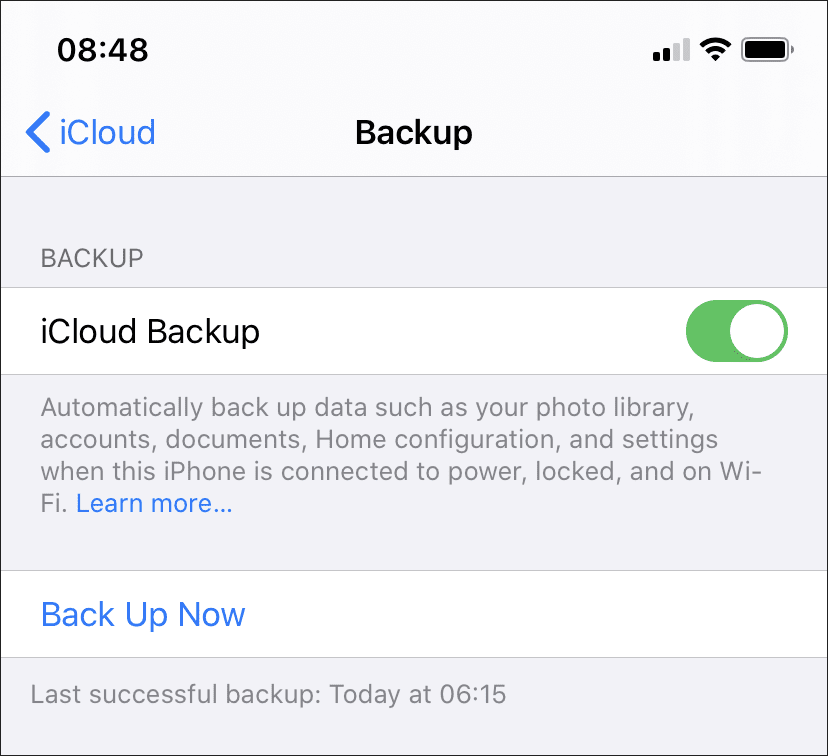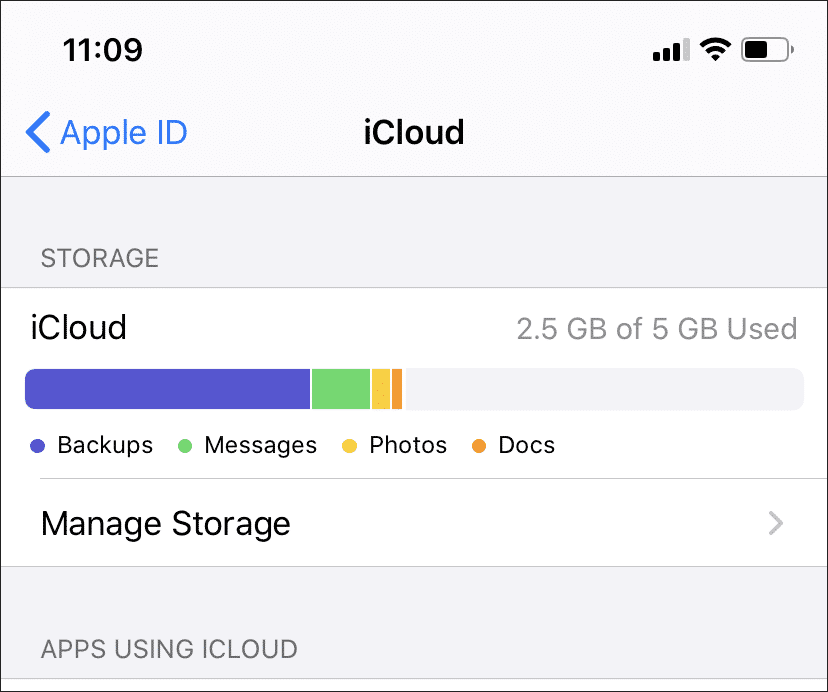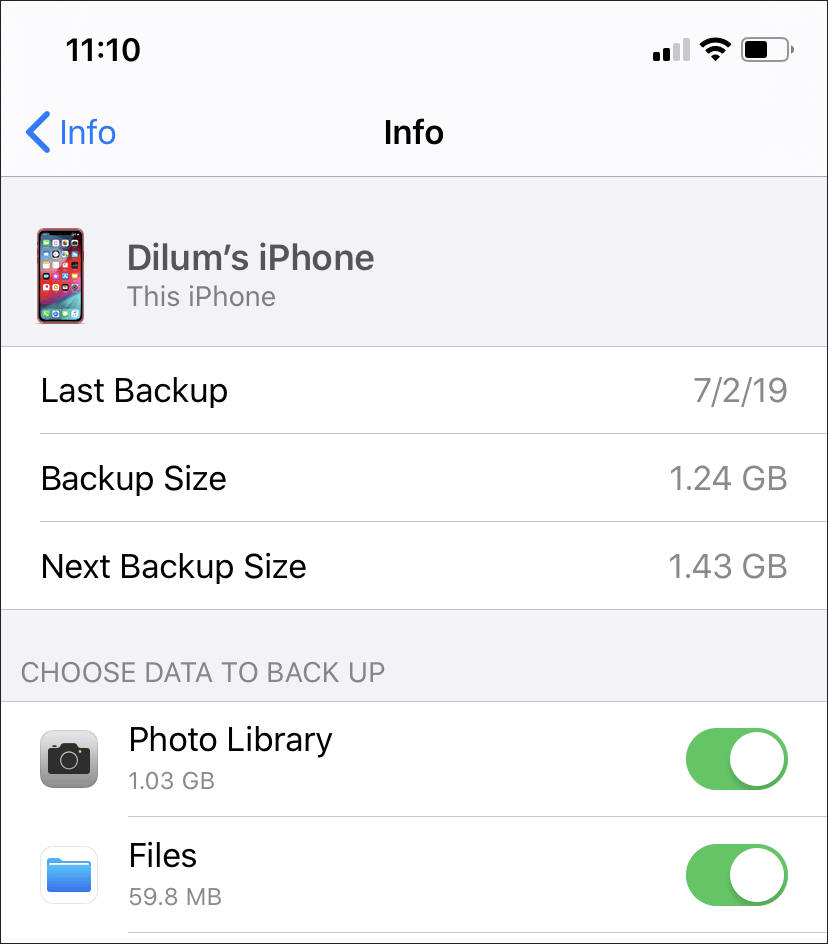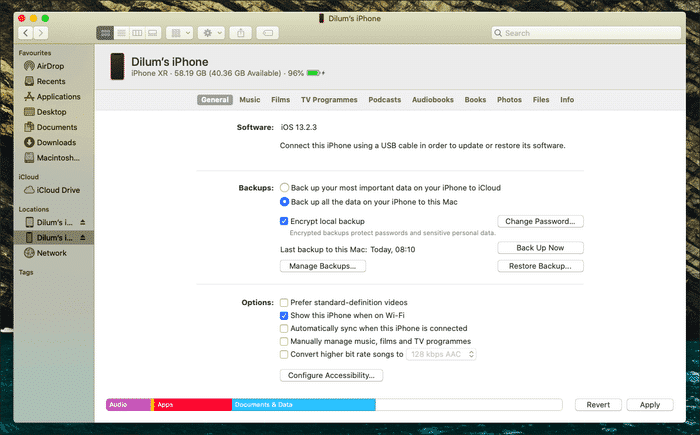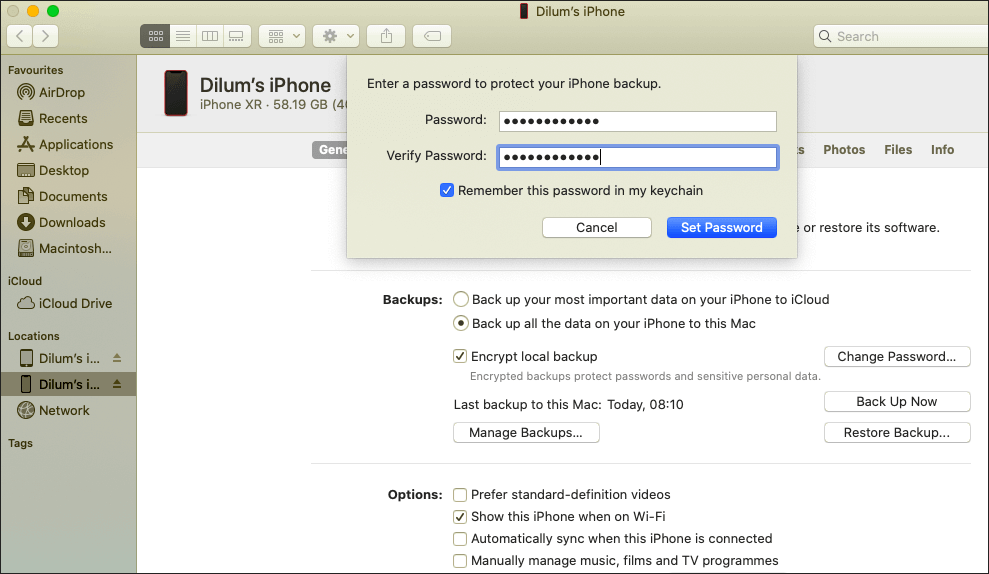iPhone을 iCloud 또는 컴퓨터에 백업해야 하는 이유
당신은 결국 앱 및 서비스를 사용하는 동안 많은 데이터를 생성합니다. 아이폰이나 아이패드에서. 사진, 비디오 또는 문서 데이터 유형에 관계없이 대부분은 대체할 수 없습니다. iOS 또는 iPadOS 기기가 소프트웨어 손상, 하드웨어 오류 또는 도난으로부터 보호된다는 점을 감안할 때 데이터는 항상 위험에 노출되어 있습니다.
이것이 iPhone 또는 iPad를 백업하는 것이 필수적인 이유입니다. 데이터가 손실된 경우 올바른 경로로 돌아가기 위해 장치에서 백업을 복원하는 것은 간단한 문제입니다. 예, iPhone을 백업하는 것은 문제가 될 수 있습니다. 그러나 그것은 가치 있는 문제이며 언젠가 백업이 당신을 구할 수 있는 시기에 오게 되어 있습니다.
iPhone 백업은 새 장비를 설정할 때도 중요한 역할을 합니다. 이전 장치에서 중단한 부분부터 쉽게 다시 시작하여 적절한 방식으로 설정과 데이터를 완료할 수 있습니다. 예를 들어 iPhone 또는 iPad를 분실하고 최신 모델을 구입한 경우 이전 기기 백업을 복원하면 됩니다.
iPhone 백업은 새로운 장비를 처음부터 설정할 때도 중요한 역할을 합니다.
물론 애플은 어느 정도 백업을 하는 전 과정을 거쳤다. iCloud 백업이 있습니다. 그런 다음 Mac 및 PC 백업이 있습니다. 혼란스럽죠? 글쎄, 두 가지 방법 모두 백업은 완전히 다르게 이루어집니다. 어떤 방법이 당신의 필요에 가장 적합한지 스스로 결정할 수 있도록 그것들을 확인합시다.
아이클라우드에 아이폰/아이패드 백업
iCloud 백업은 수행하기에 매우 편리합니다. 필요한 것은 애플 아이디 당신의 Wi-Fi 연결. iCloud 백업 설정을 활성화하면 iPhone 또는 iPad가 데이터를 iCloud에 원활하게 백업합니다. 이것은 Wi-Fi 네트워크에 연결된 상태에서 전원에 연결했을 때 발생합니다. 원할 때마다 수동 백업을 시작할 수도 있습니다.
팁: 만들다 수동 iCloud 백업, iPhone/iPad 설정 > Apple ID > iCloud > iCloud 백업으로 이동합니다. 마지막으로 지금 백업을 클릭합니다.
iPhone을 복원하거나 처음부터 새 장비를 설정하려는 경우 무선 인터넷에 연결된 위치에 관계없이 백업에 접근할 수 있습니다. 또한 모든 백업은 완전히 암호화됩니다. 즉, 귀하의 데이터는 귀하만 사용할 수 있고 다른 사람은 사용할 수 없습니다. 그리고 그렇습니다. Apple은 그것을 볼 수 없습니다.
iCloud 백업도 증분 작업입니다. 이렇게 하면 iOS 또는 iPadOS 기기가 이전 백업 이후에 추가되거나 수정된 데이터만 전송하기 때문에 시간이 덜 걸립니다. 그러나 연결 상태가 좋지 않은 Wi-Fi 핫스팟에서는 개별 백업이 실패할 수 있습니다. 이 경우 다시 시도하거나 다른 핫스팟에 연결해야 합니다.
그러나 iCloud 백업에는 단점에도 큰 저장 공간이 있습니다. Apple ID는 로밍할 수 있는 5GB의 무료 저장 공간만 제공합니다. 스토리지 할당량은 다음과 같은 다른 서비스에서도 사용된다는 점을 고려하면 iCloud에 사진 백업을 위한 공간이 거의 남지 않는 경우가 많습니다.
iPhone 또는 iPad는 저장 문제를 피하기 위해 가장 중요한 데이터만 iCloud에 백업합니다. iTunes 또는 App Store에서 다운로드한 항목은 업로드되지 않습니다. 복원되면 처음부터 다시 다운로드됩니다.
또한 iCloud 백업은 iCloud에 이미 있는 데이터의 균형을 유지하도록 설계되었습니다. 예를 들어 iCloud 사진이 켜져 있으면 사진이 백업에 포함되지 않습니다. iMessage, 연락처, 캘린더, 메모 등과 같이 iCloud를 통해 기기 간에 동기화되는 다른 형태의 데이터에도 동일하게 적용됩니다.
그 외에도 다른 iCloud 서비스가 말을 하면 나머지 저장 공간에 데이터를 맞출 수 있다는 보장이 없습니다. 이는 동일한 Apple ID에 연결된 여러 iOS 및 iPadOS 기기가 있는 경우 더 큰 문제가 됩니다.
만약 iCloud 백업 실패 저장 공간이 부족하기 때문에 iCloud 백업에서 일부 앱을 비활성화하거나 수동으로 공간 확보 또는 추가 스토리지를 구입하십시오.
PC에 IPHONE/IPAD 백업(MAC 또는 PC)
iPhone 또는 iPad에서 Mac 또는 PC로 백업하는 것이 가장 편리하지 않을 수 있습니다. 우선 케이블을 만지작거려야 합니다. 최소한 처음에는 로컬 Wi-Fi를 통해 데이터를 전송하도록 장치를 설정할 수 있습니다. 그러나 컴퓨터에서는 Wi-Fi 백업이 시작되거나 누락되는 경우가 많습니다.
그런 다음 iOS 장치를 복원할 때마다 컴퓨터를 손에 들고 있어야 하는 문제가 있습니다. 이것은 거의 모든 곳에서 사용할 수 있는 iCloud 백업의 경우가 아닙니다.
팁: iTunes 또는 Finder에서 iPhone 또는 iPad를 선택한 후 "Wi-Fi를 통해 이 iPad와 동기화" 또는 "Wi-Fi에 있을 때 이 iPhone 표시"를 탭하여 로컬 Wi-Fi를 통한 백업을 활성화하십시오.
그러나 그와는 별개로 Mac이나 PC를 백업에 사용하는 것은 매우 고통스럽습니다. 저장 공간은 잠재적인 문제가 아니므로 iTunes(Mac Mojave 이전 및 Windows) 또는 Finder 앱(macOS Catalina 이상)을 통해 iPhone 또는 iPad를 종합적으로 백업할 수 있습니다. 컴퓨터에 저장 공간이 충분하지 않은 경우 백업을 외부 저장소로 변환할 수도 있습니다.
일반적으로 생각하는 것과는 달리 컴퓨터 백업에는 iPhone 또는 iPad의 모든 데이터가 포함되지 않습니다. 일반적으로 백업은 iCloud에 이미 있는 데이터(예: 사진, 연락처 및 캘린더)나 iTunes 또는 Finder에서 동기화된 콘텐츠(MP3 파일, DVD, 책 등)를 처음부터 복사하지 않습니다. 이렇게 하면 데이터 중복을 방지하는 데 도움이 되지만 주의해야 합니다.
보안 면에서 Mac 또는 PC에서 생성한 백업은 기본적으로 암호화되지 않습니다. 그러나 걱정하지 마십시오. 암호를 사용하여 백업을 시작할 때 암호화를 적용하는 것은 매우 쉽습니다. 이는 무단 액세스로부터 데이터를 보호하는 데 도움이 됩니다.
iCloud에 공간이 충분하지 않거나 실패하는 경우 와이파이 연결 긴 업로드를 할 때 컴퓨터로 데이터를 백업하는 것이 도움이 됩니다. 또한 컴퓨터를 사용하여 iPhone을 복원(또는 새 iPhone 설정)하는 것은 모든 데이터가 로컬에 있기 때문에 매우 빠릅니다.
두 가지 방법을 모두 사용해보십시오
iPhone 또는 iPad의 데이터를 백업하는 것은 매우 중요합니다. 그러나 iPhone 또는 iPad 백업을 사용하는 방법을 결정하는 것도 중요합니다. iCloud 저장 공간 제안을 처리할 준비가 되었거나 편의를 위해 업그레이드할 계획이라면 iCloud 백업으로 이동하십시오. 항상 PC 또는 Mac이 있는 경우 오프라인 백업은 성능면에서 매우 매끄럽고 Wi-Fi 연결 불량.
가장 중요한 것을 iCloud에 백업하도록 선택하면 작업 속도를 높이는 데 도움이 됩니다. 그런 다음 전체 iPhone 또는 iPad를 컴퓨터에 주기적으로 백업할 수 있습니다. 이런 식으로 두 세계의 장점을 모두 누릴 수 있습니다. 백업이 더 포괄적일수록 상황이 남쪽으로 갈 때 더 나은 것이 될 것입니다.